
Kadrowanie i prostowanie zdjęć i wideo w Zdjęciach na Macu
Kadrowanie zdjęcia lub wideo pozwala poprawić jego kompozycję lub usunąć z niego niepożądane fragmenty. Możesz kadrować zdjęcia do określonych lub wybranych przez siebie proporcji, albo zachować podczas kadrowania oryginalne proporcje zdjęcia lub wideo. Możesz także wyprostować zdjęcia i wideo, które zostały zrobione pod pewnym kątem.
Uwaga: Aby dowiedzieć się więcej na temat edytowania wideo, zobacz: Modyfikowanie i korygowanie wideo.
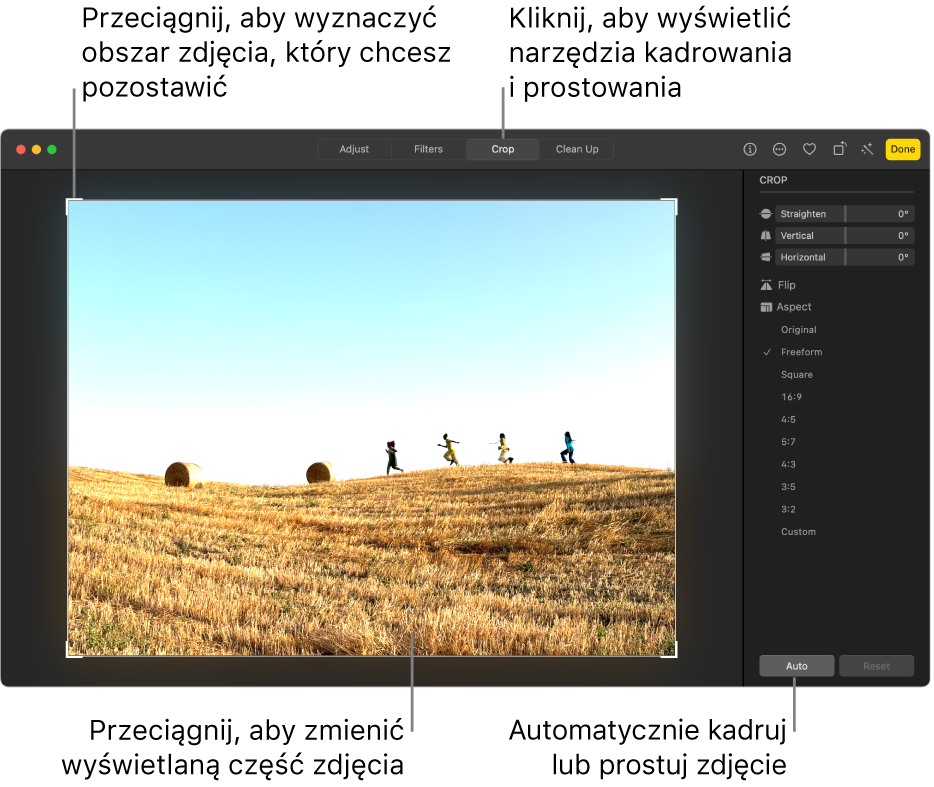
Ważne: Kadrowanie zdjęcia zmienia jego wygląd w całej aplikacji Zdjęcia, w tym w albumach, pokazach slajdów i projektach. Aby edytować zdjęcie tylko w konkretnym miejscu, powiel je i zacznij edytować kopię.
Przejdź do aplikacji Zdjęcia
 na Macu.
na Macu.Kliknij dwukrotnie w zdjęcia lub wideo, a następnie kliknij w Edycja na pasku narzędzi.
Kliknij w przycisk Kadrowanie na pasku narzędzi.
Porada: Aby szybko zobaczyć narzędzia kadrowania i prostowania podczas edycji, naciśnij klawisz C.
Wykonaj dowolną z następujących czynności:
Automatyczne kadrowanie lub prostowanie: Kliknij w Auto.
Kadrowanie ręczne: Wskaż docelowy obszar zdjęcia, przeciągając prostokąt zaznaczenia.
Kadrowanie do określonych proporcji: Kliknij w żądane proporcje na pasku bocznym.
Na przykład, aby otrzymać kwadratowe zdjęcie, wybierz opcję Kwadrat. Aby wydrukować odbitki, wybierz jedną z predefiniowanych proporcji, na przykład 8:10. Aby powiększyć zdjęcie i użyć go w wideo w wysokiej rozdzielczości, wybierz opcję 16:9. Możesz także wybrać opcję Własne i zastosować własne proporcje zdjęcia.
Odwracanie obrazka: Kliknij w Odwróć, aby odwrócić obrazek w poziomie. Kliknij trzymając naciśnięty klawisz Option w Odwróć, aby odwrócić obrazek w pionie.
Prostowanie zdjęcia lub wideo: Przeciągnij suwak Prostuj, Pion lub Poziom, aby skorygować kąt zdjęcia. Możesz także przesunąć wskaźnik poza prostokąt zaznaczenia, a następnie użyć
 w celu dostosowania kąta zdjęcia.
w celu dostosowania kąta zdjęcia.Usuwanie bieżących edycji kadrowania lub prostowania: Kliknij w Wyzeruj.
Gdy skończysz wprowadzać zmiany, wykonaj jedną z następujących czynności:
Zachowywanie zmian: Kliknij w Gotowe.
Rezygnacja z kadrowania bez zachowywania zmian: Kliknij w Przywróć oryginał.